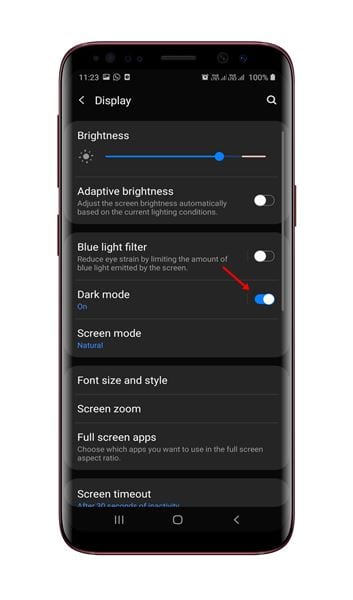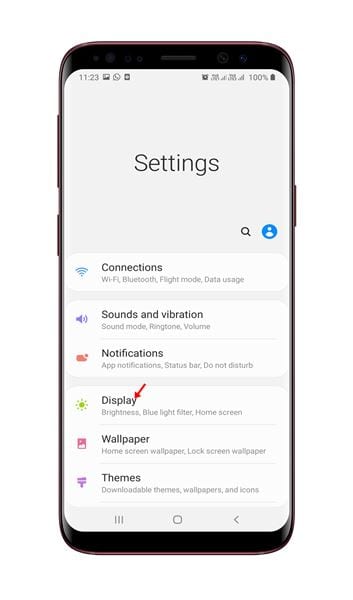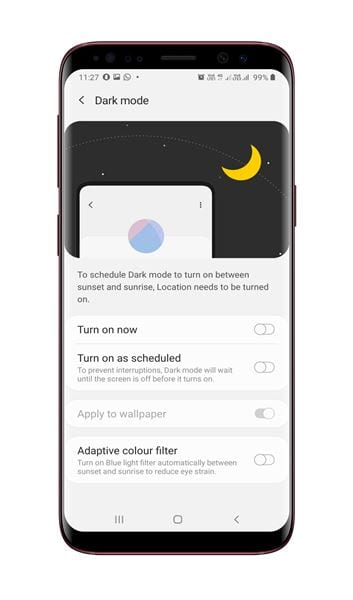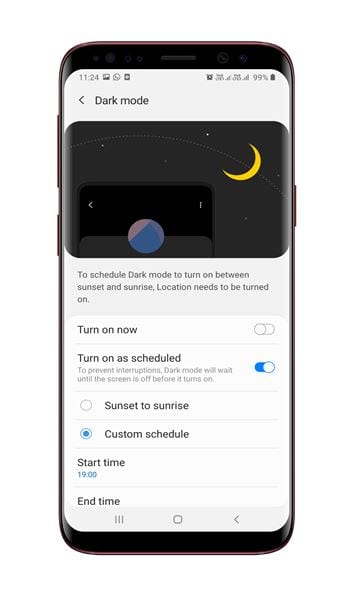ダークモードは昨年からトレンドになっています。 Apple、Samsung、Googleなどのように、すべての有名なスマートフォンメーカーはスマートフォンにダークモードを導入しています。 スマートフォンのダークモードは、実際には暗い環境での読みやすさを向上させることを目的としています。
読みやすさの向上とは別に、ダークモードには目に優しいなどのいくつかの利点があります。 また、スマートフォンのバッテリー寿命を延ばすのにも役立ちます。 GoogleはAndroid10でシステム全体のダークモードを導入しました。Android10より前のSamsungは、OneUIの最初のバージョンを備えたAndroid9Pieでシステム全体のナイトモードを導入しました。
その後、GoogleがAndroid 10にダークモードを追加したとき、Samsungは独自のモードではなくGoogleモードを使用することを選択しました。 もちろん、Samsungは、ダークモードのスケジュール設定、ロケーションベースのナイトモード(日没/日の出)など、Googleのサービスにいくつかの新機能を追加しました。
Samsungデバイスでダークモードを有効にする方法
Samsungデバイスでダークモードをオンにするオプションは非表示になっていますが、数回クリックするだけでオンにできます。 そのため、この記事では、OneUIを実行しているSamsungGalaxyデバイスでダークモードを有効にする方法についてのステップバイステップガイドを共有します。 確認しよう。
ステップ1。 何よりもまず、 アプリドロワーを開きます あなたのSamsungデバイス用。
ステップ2。 次に、アイコンをクリックします "設定" 。
XNUMX番目のステップ。 次のページで、。ボタンを押します "見せる" 。
ステップ4。 次に、下にスクロールして、「ダークモード」オプションを見つけます。 単に、 トグルボタンを使用してダークモードをオンにします .
ステップ5。 オプションをクリックします 「ダークモード」 サムスン独自のダークモード機能を探索する。
ステップ6。 これで、次のような複数のオプションが表示されます "今すぐ実行 " と 「スケジュールどおりに実行」 و 「カスタムテーブル」 。 カスタムスケジュールで自動的にオンになるようにナイトモードを設定することも、日没から日の出まで実行させることもできます。
これは! 出来ました。 これは、SamsungGalaxy電話でダークモードを有効にする方法です。
したがって、この記事では、SamsungGalaxy電話でダークモードをオンにする方法について説明します。 この記事がお役に立てば幸いです。 お友達にもシェアしてください。 これについて疑問がある場合は、下のコメントボックスでお知らせください。